

MS Outlook et l'application Mail de Windows 10 ont quelque chose en commun. un volet d'aperçu. L'interface utilisateur a trois colonnes; boÎtes de rÊception / dossiers, e-mails dans une boÎte de rÊception et un volet de prÊvisualisation. Lorsque vous sÊlectionnez un e-mail dans la liste des e-mails, vous en obtenez un aperçu dans le volet de prÊvisualisation. Beaucoup de clients de messagerie de bureau ont cette même interface. Thunderdbird et Mail dans macOS ne sont pas diffÊrents. Si vous aimez cette mise en page particulière, mais que vous prÊfÊrez l'avoir dans le Web Gmail, vous pouvez le faire. Pour activer un volet de prÊvisualisation dans Gmail, vous devez activer une fonctionnalitÊ expÊrimentale appelÊe Volet de visualisation. Voici comment.
Ouvrez Gmail dans votre navigateur. Cliquez sur le bouton de la roue dentÊe sous votre photo de profil et sÊlectionnez "Paramètres" dans le menu. AccÊdez à l'onglet "Labs" de la page Paramètres.
Recherchez la fonctionnalitĂŠ expĂŠrimentale du volet de visualisation et activez-la. Cliquez sur "Enregistrer les modifications" en bas de la page et retournez dans votre boĂŽte de rĂŠception.

Votre boÎte de rÊception sera la même que prÊcÊdemment. La fonctionnalitÊ du volet de visualisation a ÊtÊ activÊe mais elle doit être activÊe. Regardez les flèches gauche et droite en haut de votre boÎte de rÊception. Ils sont sur la même rangÊe que le bouton de la roue dentÊe. Ces boutons vous permettent de naviguer vers la page suivante / prÊcÊdente. à côtÊ de lui est une nouvelle liste dÊroulante. Cliquez dessus et sÊlectionnez "Division verticale".
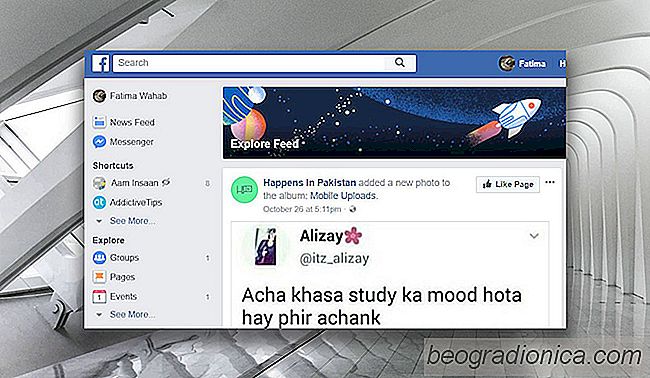
Comment afficher l'onglet Explore Feed sur Facebook
Pendant un temps très court, les applications Facebook pour iOS et Android ont un Explore Feed languette. Cet onglet Êtait reprÊsentÊ par un symbole de fusÊe. L'onglet Explore Feed sur Facebook vous a montrÊ des posts tendance au sein de votre cercle d'amis ainsi que des pages populaires. L'onglet ne vous montre pas ce que vos amis partageaient ou lisaient.
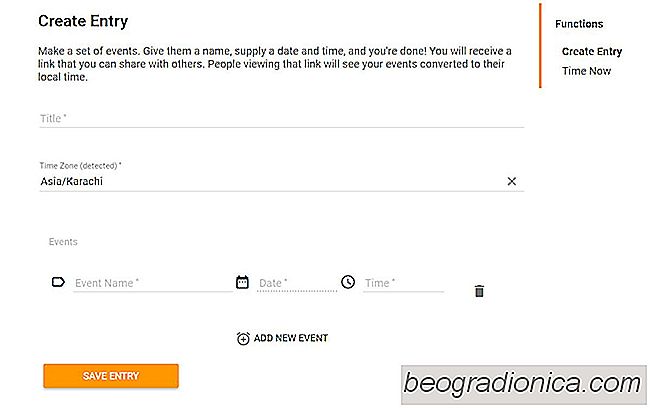
Comment envoyer des invitations Ă des ĂŠvĂŠnements qui ajustent automatiquement les fuseaux horaires
Travailler sur deux fuseaux horaires diffĂŠrents n'est pas facile. Il a ses avantages mais ce n'est pas la chose la plus facile Ă faire. L'inconvĂŠnient flagrant de travailler dans diffĂŠrents fuseaux horaires surfaces lorsque vous devez organiser une rĂŠunion ou un ĂŠvĂŠnement. Les rĂŠunions sont difficiles Ă coordonner, mais lorsque vous devez les coordonner entre deux fuseaux horaires diffĂŠrents, les processus sont d'autant plus compliquĂŠs.